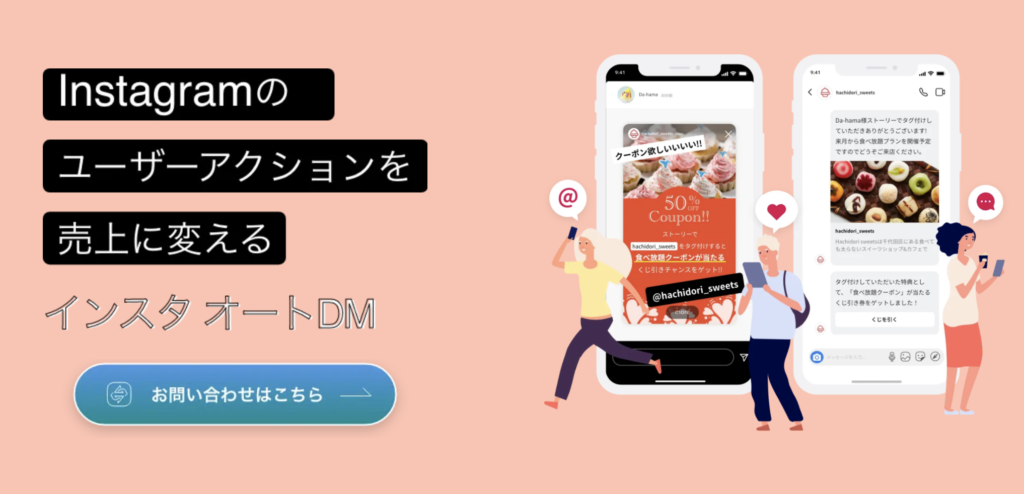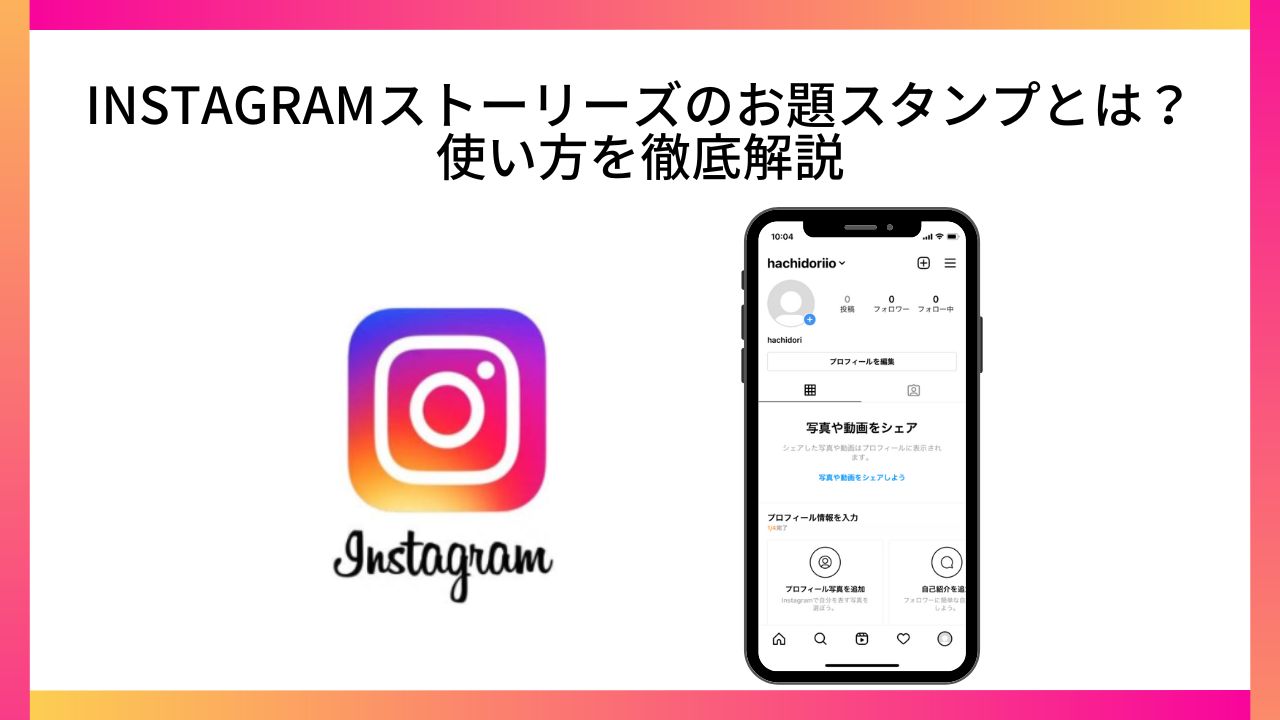Instagramで新しく導入された新機能の「お題スタンプ」をご存じでしょうか?
お題スタンプを利用したストーリーズ投稿を多くのユーザーが行っています。
企業アカウントも「お題スタンプ」を活用して投稿を行うことで、ユーザーに効果的に宣伝を行うことが可能となります。
この記事では、お題スタンプの投稿方法をはじめ、お題スタンプへの参加方法や参加できない場合の対処法を解説していきます。
Instagramストーリーズのお題スタンプとは

「お題スタンプ」とは2021年10月に国内でテスト導入されて、11月2日に正式にリリースされたInstagramのストーリーの新しい機能になります。
お題スタンプは設定した「お題・テーマ」に沿った内容の写真や動画を投稿すると、そのお題の投稿に参加した人達と写真や動画をシェアして楽しむことのできる機能となっています。
お題スタンプの使い方の事例
- 今日のランチ
- 今日のファッションコーデ
- ペットの様子
上記の様な「共通のトピックス」で複数のユーザーと盛り上がることができます。
また、スタンプ上半分(お題が表示されている場所)をタップすることで、同じお題でストーリー投稿をしている利用者のアイコンが表示されるので、アイコンをタップするとその人の投稿内容を見ることができます。

Instagramストーリーズお題スタンプの投稿方法
Instagramストーリーズで「お題スタンプ」の投稿方法について解説していきます。
まず、「ストーリー作成画面」で「お題」のスタンプを選択します。

ストーリー作成画面の右上の「顔マーク」または画面を上方向にスワイプして「スタンプトレイ」を表示させて、画面にある「お題」を選択します。

次に「お題」を決めていきますが、画面中央部分にあるサイコロを選択すると、「デフォルトで用意されたトピック」が展開されていきますので、「自分でお題を考えるのか」「デフォルトのトピックを利用するのか」を選択することができます。

お題の内容を決めたら写真を追加・加工を行い、ストーリー投稿を行います。
「お題」スタンプの付いたストーリー投稿を閲覧した場合でも、誰でもそのお題に参加することが可能となっています。
「お題に参加」を選択するとストーリー画面でカメラが起動します。
カメラロールから写真や動画を新しく設定することも可能です。
非公開アカウントでは自分のフォロワーにのみ表示される
「非公開アカウント」のユーザーが「お題スタンプ」を開始しても、投稿内容はユーザーの「フォロワー」に対してのみ表示されます。
他のユーザーが開始した「お題」に参加したとしても、お題に参加したユーザーが非公開アカウントの場合には、当該アカウントのフォロワーにのみストーリーが表示されます。
フォロワー以外のアカウントが投稿内容を閲覧できません。
「お題スタンプ参加者一覧」に対しても非公開アカウントの場合では、当該アカウントのフォロワー以外には表示されない仕組みになっています。
開始したユーザーのクレジットは非表示に
基本的にこの「お題スタンプ」を誰が開始したのかが表示されるようになっていますが、「開始者」はこの表示をいつでも「非公開」に設定することができます。
お題スタンプで参加者の一覧を表示させ、「お題タイトル」の右側にある「…」のメニューボタンを選択します。
「開始した人のクレジットを非表示にする」を選択すれば、どのユーザーがお題を開始したのかが非公開になります。
当たり前ですが、お題を「開始したユーザー」以外はこの操作を行うことができません。
Instagramストーリーズお題スタンプへの参加方法
先程も少し触れましたが、他のユーザーが作成した「お題スタンプ」に参加することができます。
Instagramストーリーズでお題スタンプへの参加方法を解説していきます。
最初に「お題スタンプ」が追加されているストーリーズ投稿を表示させます。
他のユーザーが開始したストーリーズのお題に参加するには、お題スタンプ参加者一覧の下にある「お題に参加」を選択します。

ストーリーズ投稿画面に切り替わり、お題に関係した写真や動画を選択・加工を行って投稿をします。
お題スタンプのアイコンを選択すると、そのお題スタンプに参加しているアカウントが表示されるようになっています。参加ユーザーの上の部分には「お題スタンプを開始したユーザー」がグレーの文字で表示されています。
お題スタンプへの参加者が分かる

(Instagram、共通のテーマでストーリーズ投稿をシェアできる「お題スタンプ」を導入 | Metaについて (fb.com) より引用)
先程も少し触れましたが、「お題スタンプ」のストーリーズ投稿は誰でも参加することができるだけでなく、どのアカウントが参加しているかも確認することが可能です。
「お題スタンプ」のアイコン部分をタップすることで、そのお題スタンプに既に参加しているアカウントが表示される仕組みになっています。
お題スタンプに参加できない場合の対処法
今話題になっているInstagramの新機能である「お題スタンプ」ですが、状況によってはお題に参加できない場合があります。
以下で2つのパターンの対処法を紹介していきます。
アプリが古いバージョンだとお題スタンプが反映されない場合も
お題スタンプに参加できない原因の一つが「アプリが古いバージョン」である場合になります。
Instagramのアプリの更新が滞ってしまっており、アプリ内に新機能が反映されずに「お題スタンプ」を利用できないケースがあります。
これについてはInstagram以外のアプリも同じで、更新をせずにずっと古いバージョンを使用していると、アプリ内にバグが発生して使いにくくなってしまう事例もあります。
古いバージョンのままでは友だちのお題スタンプに参加できなくなる場合がありますので、「アップデート」がまだの人はアプリストアから更新してください。
端末自体に問題がある可能性も
Instagramの新機能である「お題スタンプ」に参加できないもう一つの理由が「端末自体に問題がある」場合です。
使用している端末に不具合があったり、キャッシュが溜まってしまっている場合でもInstagramに影響が出てしまい、お題スタンプが見つからない・参加できないという自体に陥ってしまうケースが稀にあります。
焦らずに一度電源を切り、再起動をしてみるとリフレッシュされて問題が解決する場合もあります。
端末ごとの再起動の方法を以下にまとめています。
・iPhone X・11・12・13の再起動の方法
- サイドボタンといずれかの音量ボタンを同時押しで長押しを行い、電源オフスライダが表示されたらボタンから指を離します。
- スライダをドラッグして、デバイスの電源が切れるのを待ちます。
- iPhone右側にあるサイドボタンを画面にAppleロゴが表示されるまで長押しを行い、デバイスの再起動を行います。
・iPhone SE(第2世代)・8・7・6の再起動の方法
- サイドボタンを電源オフスライダが表示されるまで長押しを行います。
- スライダをドラッグして、 デバイスの電源が切れるのを待ちます。
- サイドボタンを画面にAppleロゴが表示されるまで長押しを行い、デバイスの再起動を行います。
・iPhone SE(第1世代)・5以前の型番の再起動の方法
- トップボタンを電源オフスライダが表示されるまで長押しを行います。
- スライダをドラッグして、 デバイスの電源が切れるのを待ちます。
- トップボタンを画面にAppleロゴが表示されるまで長押しを行い、デバイスの再起動を行います。
・Androidの再起動の方法
- 設定アプリを開きます。
- 「電池」を選択します。
- 「省電力モード」をオフにします。
Instagramをビジネスでより活用するには?
Instagramアカウントの活用方法をご紹介してきましたがいかがでしたでしょうか?
実は、Facebook社よりInstagramで使用できるMessenger APIのアップデートを発表されました!(2020/10/19)
チャットボット等の外部ツールと連携し、よりInstagramをビジネスに活用しやすくなります!
詳細は以下の記事で紹介しておりますので、Instagramをより活用したいと考えている方はぜひご覧ください!
Instagramのチャットボットとは?メリットや出来ることをご紹介(Messenger API) hachidoriでは、経験豊富なコンサルタント・カスタマーサクセスが貴社のビジネスに伴走する形で支援します。 この記事を読んで興味を持たれた方は、ぜひインスタオートDMサービスサイトよりお問い合わせください。